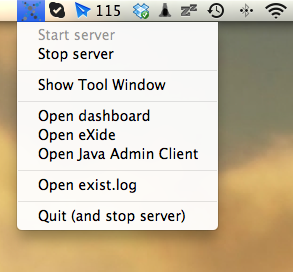Requisitos del sistema
eXist-db se ejecuta en cualquier sistema en el que se ejecuta Java. Así que todas las versiones recientes de Linux, macOS y Windows están bien. Se deben cumplir los siguientes requisitos:
- Al menos Java versión 8 (desde eXist-db 3.0)
- Aproximadamente 200Mb de espacio en disco para la instalación.
- Al menos 512Mb de memoria para la ejecución.
Instalando eXist-db
Los primeros pasos para instalar eXIst-db son descargar el instalador y ejecutarlo:
- Descargue el instalador siguiendo el enlace de descarga en la página de inicio de eXist-db . Le recomendamos que descargue la última versión estable. Actualmente la 4.6.1.
El instalador es un único archivo llamado eXist-db-setup-[version].jar(por ejemplo eXist-db-setup-3.6.1.jar). - Inicia el instalador eXist-db:
- En Mac y Windows, simplemente haga doble clic en el archivo descargado.jar .
- En las distribuciones de Linux con una interfaz de escritorio gráfica (por ejemplo, Ubuntu), puede iniciar el instalador haciendo que el archivo .jar sea ejecutable, haga clic derecho en él y seleccione la opción "Abrir con ... Java".
- Si es necesario, puede iniciar el instalador desde la línea de comandos con el siguiente comando:
java -jar eXist-db-setup-[version].jar
-
- Para una utilizar métodos de instalación avanzada sigue las indicaciones del artículo de instalación avanzada.
Después de iniciar el instalador, siga las instrucciones que se describen a continuación para completar la instalación. Le recomendamos que acepte las opciones predeterminadas, ya que están diseñadas para facilitar el uso de eXist-db. Los paneles de diálogo del instalador son los siguientes:
Directorio de instalación:
Se le preguntará dónde instalar eXist-db en su disco duro. El instalador le sugerirá un directorio apropiado, pero si lo desea, puede instalar eXist-db en cualquier parte de su sistema.
Directorio de datos
El directorio de datos es donde eXist-db guarda sus archivos de datos. El instalador sugerirá mantener los archivos de datos dentro del directorio de la aplicación, pero puede seleccionar una ubicación diferente si lo desea.
Contraseña de administrador y configuración de memoria:
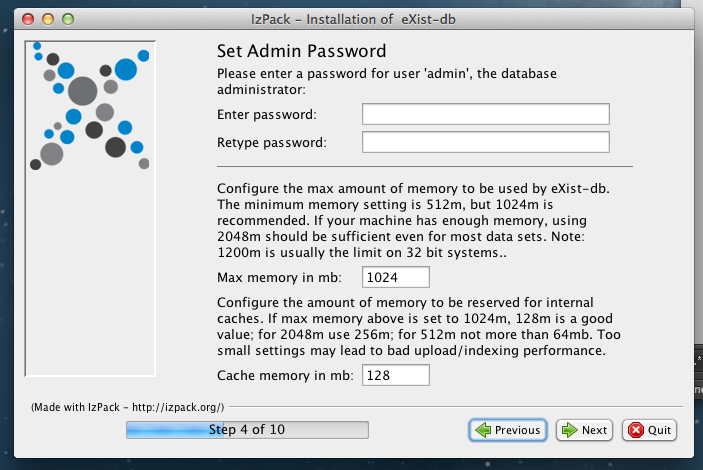
La Contraseña de administrador es una contraseña para la cuenta de administrador de eXist-db, o más comúnmente, la cuenta de "administrador". Esta cuenta de administrador le pertenece a usted, y ciertas funciones clave en eXist-db solo pueden ser realizadas por el administrador. Si bien puede dejar en blanco la contraseña de administrador, le recomendamos que establezca la contraseña para poder acceder de forma segura a su instalación de eXist-db. ¿Por qué? Tenga en cuenta que mientras eXist-db se está ejecutando, otros usuarios pueden acceder a él en su red local (ya sea en su casa u oficina, en una cafetería o en un tren). Por lo tanto, asegurar su cuenta de administrador en eXist-db es una buena manera de proteger sus datos y evitar que otros abusen de la cuenta.
Configure la cantidad máxima de memoria que estará disponible para Java (y eXist-db) y la porción de la misma que estará reservada para cachés internos.
Instalación del paquete:
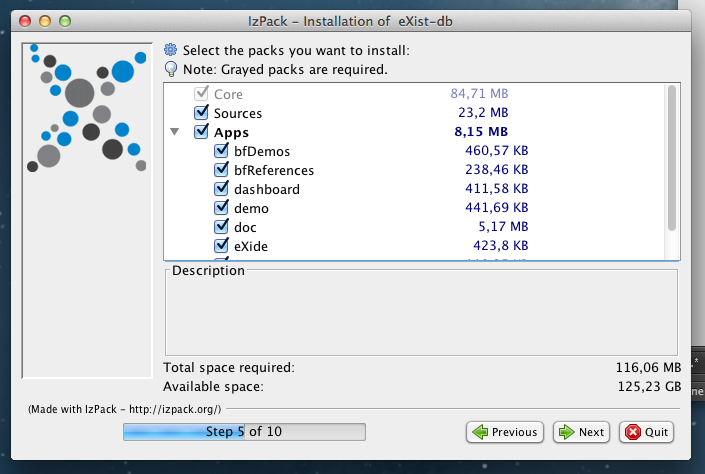
- El paquete "core" es requerido para ejecutar eXist-db
- El paquete "fuentes" es opcional. La eliminación de "fuentes" reduce considerablemente el tamaño de la instalación, pero es mejor instalar todo a menos que esté privado de espacio en el disco.
- El paquete de "aplicaciones" le permite seleccionar o deseleccionar una serie de aplicaciones que se instalarán en eXist-db cuando se inicie por primera vez. Si eres nuevo en eXist-db, te recomendamos que al menos selecciones "dashboard", "demo", "doc", "eXide" y "fundocs". Los necesitarás para realizar tus primeros pasos en el desarrollo de XQuery.
Después de esto, el instalador realizará una serie de pasos adicionales y pantallas para instalar los archivos y configurar el sistema. Una vez terminado, ya está listo para correr.
Lanzando eXist-db
Para lanzar eXist-db en Linux o Windows, seleccione el icono de acceso directo del escritorio de Inicio de la base de datos eXist-db o la entrada del Menú Inicio.
eXist-db también se puede ejecutar como un servicio en segundo plano. Para obtener más información, consulte el artículo de instalación avanzada .
Aparece una pantalla de bienvenida que muestra el logotipo de eXist-db. En el primer arranque, eXist-db cargará las aplicaciones que seleccionó en el instalador. Esto puede llevar un tiempo y solo se hace una vez.